大家好,我是辰哥!
不装了,我摊牌了!辰哥实现了人像卡通化的功能,玩了绝对上瘾!
今天咱们来搞点有趣的事情:人像卡通化。本文的人像卡通化功能没有使用第三方接口功能,辰哥知道百度有提供接口,并且十来行代码就可以搞定,但是有使用次数限制,所以辰哥就通过搭建神经网络模型,借助数据集进行训练,最后得到模型。
这样得到的人像卡通化的功能可以顺便使用,并且还可以通过提高数据集的质量或者调整参数,让生成的卡通人像更加逼真!
先来看一下效果:

看完效果之后,是不是觉得很神奇?辰哥告诉你,实际很简单,看完本文之后,你也可以自己动手直接生成你自己喜欢的动漫头像。
这里辰哥使用的是开源平台github的源码,里面有完整的模型结构、模型文件、数据集等。项目地址在下方
可能看到这篇文章的读者没有深度学习的基础,但是没关系,辰哥一步一步教你如何将这个项目搭建起来,并且生成自己的卡通头像!
1.安装库
大家下载好源码之后,在运行之前,先把运行的环境搭建一下。
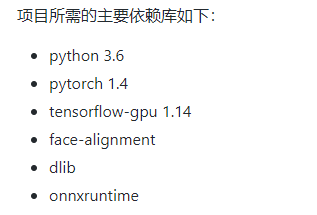
上面是项目中需要安装的库,实际上通过下面的四个命令安装即可(其中项目tensorflow-gpu说需要在gpu显卡下运行,但是实际上在咱们自己的笔记本或者电脑上运行也可以)
pip install onnxruntimepip install face-alignmentpip install pytorchpip install tensorflow==1.15
这里需要安装tensorflow版本是1,非2,不然就出现下面的报错(原因:1和2这两个版本很很大区别)

2.下载模型和数据集
从github上下载好代码之后,其目录结构如下:
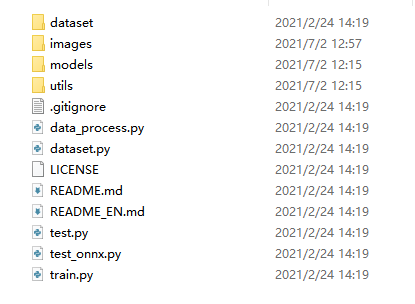
这里给大家简单介绍一下相关文件夹和文件作用是什么?
文件夹:
dataset:存放训练数据集
images:存放测试数据集(预测模型效果所使用的图片存放文件夹)
models:训练好的模型存放在该目录下
utils:里面存放一些处理图片,模型结构等py文件
Py文件:
train.py:训练模型
test.py:测试模型(生成一张动漫人像图片)
主要就是这两个py文件需要去了解,即如何训练模型和使用模型(生成动漫人像图)
在项目中已提供了训练好的模型和数据集
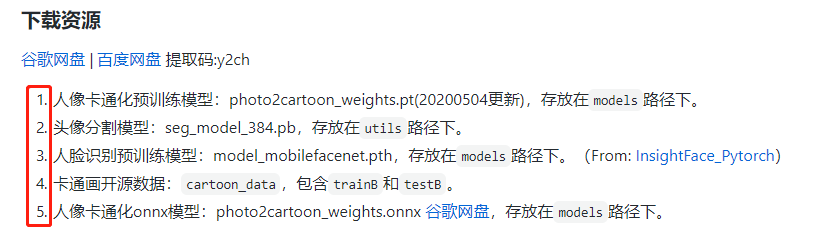
在项目中还没有包含这些文件(已训练好模型、数据集等),需要我们再去下载,通过上面的下载地址,下载好之后再放入对应的文件夹即可。
这样我们就将这个项目的环境搭建完毕!
1.训练模型
(已下载好了训练模型,想直接使用的可以跳过这一步,直接进行测试生成人像动漫图)
运行环境搭建完毕之后,下面可以开始进行训练模型。
先是对数据集进行预处理:
python data_process.py --data_path YourPhotoFolderPath --save_path YourSaveFolderPath
然后开始训练
python train.py --dataset photo2cartoon
如果是下载了预训练模型后,也可以在预训练模型的基础上进行训练
python train.py --dataset photo2cartoon --pretrained_weights models/photo2cartoon_weights.pt
训练结束之后的模型保存到models文件夹中。
2.测试生成人像动漫图
将需要生成动漫人像的原图放到images下:
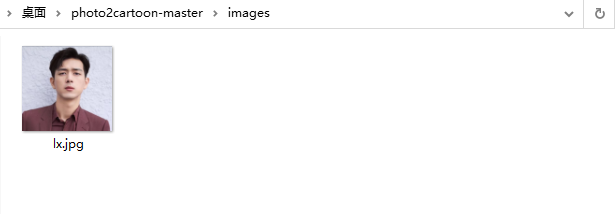

执行生成命令:
python test.py --photo_path ./images/lx.jpg --save_path ./images/cartoon_lx.pngpython test_onnx.py --photo_path ./images/lx.jpg --save_path ./images/cartoon_lx.png
项目中提供了两种模型,因此在执行生成命令时也有两个(选择其中一条执行即可),其中原图片是:lx.jpg,生成的动漫人像是:cartoon_lx.png。
运行结果如下:
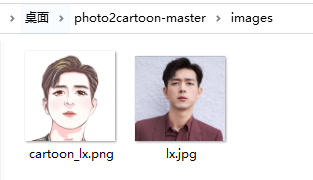

可以看到由一张真人人像图成功的生成了动漫人像图。
整个过程还是比较简单的,没有学过深度学习的小伙伴也可以将代码跑起来!!
本文中教会了大家如何通过一张真人图去生成对应的动漫图,在文中也详细地讲解了如何去搭建环境,并代码跑起来。
鉴于可能很多读者不是学习深度学习方向的,所以文中就不太细于讲解代码,只是教会大家如何将代码跑起来,感兴趣的读者可以自己尝试!
一定要动手尝试!一定要动手尝试!一定要动手尝试!
最后说一声:原创不易,求给个赞 、在看
、在看 、评论
、评论
啊!公众号破1万粉了!!!
办公利器!用Python批量识别发票并录入到Excel表格
办公利器!用Python快速将任意文件转为PDF